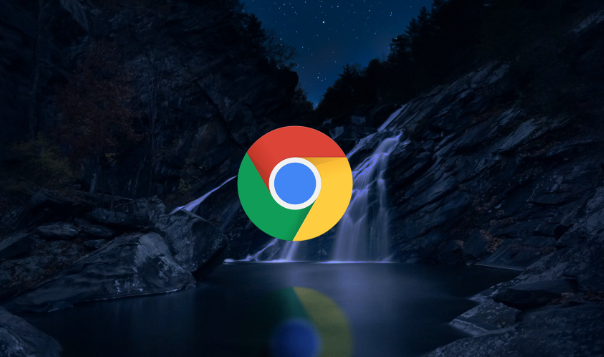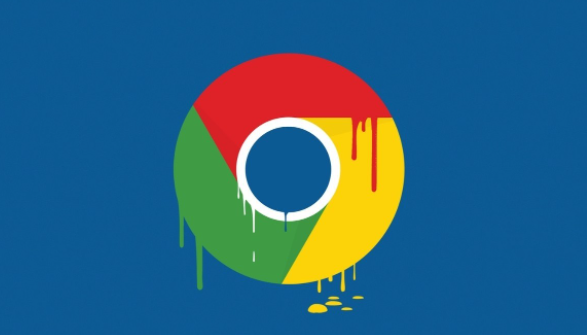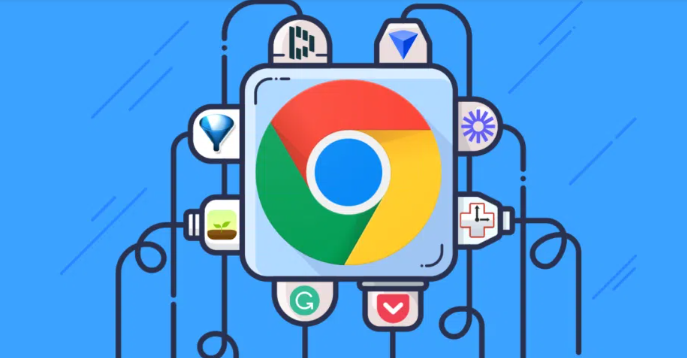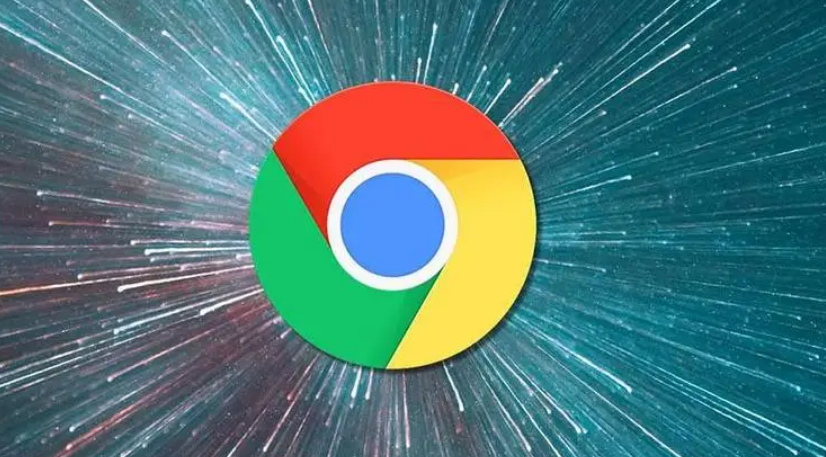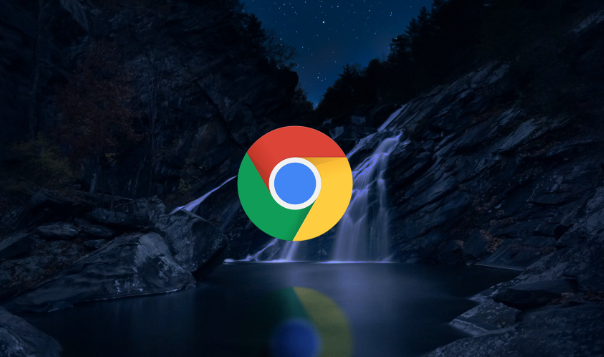
以下是谷歌浏览器下载失败提示文件已存在的处理办法:
1. 检查存储路径与文件名:查看下载的文件是否已经存在于你设置的下载路径中。如果存在,可能需要更改文件名或选择其他保存位置。在Chrome浏览器中,点击右上角的三个点,选择“设置”,在设置中找到“高级”选项,然后点击“内容设置”下的“下载位置”,查看并修改你的下载路径。
2. 清理
浏览器缓存和Cookie:缓存和Cookie中的残留信息可能导致浏览器误判文件已存在。点击右上角的三个点,选择“更多工具”,然后点击“清除浏览数据”。在弹出的窗口中,选择清除全部或部分缓存和Cookie,然后重启浏览器尝试下载。
3. 检查下载目录权限:确保你对下载目录具有写入权限。在Windows系统中,右键点击下载文件夹所在的磁盘分区,选择“属性”,在“安全”选项卡中检查你的用户权限。如果权限不足,可以尝试更改为完全控制或添加写入权限。
4. 禁用相关
扩展程序:某些浏览器扩展程序可能干扰下载过程。点击右上角的三个点,选择“更多工具”,然后点击“扩展程序”。在这里,你可以禁用一些不必要的扩展程序,特别是那些可能影响下载的扩展,如
广告拦截器等。禁用后尝试重新下载。
5. 重置网络设置:网络问题也可能导致此类错误。在Chrome浏览器中,点击右上角的三个点,选择“设置”,滚动到最底部,点击“高级”,然后在“网络设置”部分,点击“重置”按钮,将网络设置恢复到默认状态。
6. 更新浏览器版本:旧版本的Chrome可能存在一些已知的下载问题。点击右上角的三个点,选择“帮助”,然后点击“关于Google Chrome”。浏览器会自动检查更新,如果有新版本,按照提示进行更新即可。